我们能帮你什么吗?
入门
概念介绍
孪生体模板
孪生体模板是定义一类孪生体的模板,每个模板包含某类孪生体的元数据、仿真逻辑和角色,可使用模板创建同类孪生体。
-
- 元数据是抽象出来的结构及其属性,用来从真实物体中抽象、总结出来,用于描述真实物体各方面特征、内容的结构化数据。
- 仿真逻辑或运行逻辑是指一系列决策逻辑,以实现孪生体的运行机理。FactVerse Designer 所支持的仿真逻辑,是基于行为树来实现的离散仿真,可以根据各种环境数据选择应该做出的行为。
- 角色是指是指模型等 3D 资源,是孪生体模板的三维外观。由一个模板创建的孪生体,都会默认具有此模板的外观。
孪生体
在信息世界中对物理世界具体实体的等价映射,每个孪生体都是某个孪生体模板的具体实例。
孪生体的属性
属性是孪生体的性质和特征的统称,可以涵盖多个方面,例如生产信息、外观属性、状态信息和用途体现的属性。
-
- 生产信息属性:用于描述孪生体的生产信息,例如型号、批次、生产商、生产日期等。
- 外观属性:用于定义孪生体的外观特征,例如颜色、材质、大小、位置等。
- 状态属性:用于表达孪生体的运行状态,例如是否运转、是否故障、是否维修中等。
- 用途属性:用于描述孪生体在特定用途下的性能和特性,例如生产和加工的效率、能耗,运行时的分贝、温度等。
- 孪生体之间的关系:您还可以通过属性面板定义孪生体之间的关系,例如指定孪生体之间的生产关系、加工关系、运输关系、存储关系和销毁关系等。
这些属性需要通过适当的数据类型来定义,包括以下几种:
| 类型 | 可定义的属性 |
| Int | 个数、次数、速度等 |
| Double | 温湿度、耗电量、余额、质量、面积等 |
| String | ID、型号等 |
| Bool | 运行状态、检查状态、执行结果等 |
| Vector3 | 摆放位置、摆放角度、途径位置等 |
| Vector2 | 地面上的静物摆放位置,地面上的目标点位等 |
| Path | 移动路径、传送路径、运输路径等 |
| Date | 生产日期、维修日期等 |
| Time | 启动时间、降落时间、停止时间等 |
| Color | 外观颜色、状态颜色等 |
| Enum | 错误码与错误类型、产品代码与产品类别等 |
除了孪生体上的属性之外,还有树属性,这些属性保存在行为树中,可临时存储和调用。
行为树
功能简介
行为树是实现数字孪生内容(包括数字孪生体和数字孪生场景)的核心机理,其确定了孪生体在特定条件下的行为规则和原理。
行为树结构
行为树是一个以根节点为起点、复合节点为中间节点、动作节点为叶节点的树状结构。在数字孪生场景运行过程中,系统会不断遍历这棵树。复合节点用于控制树的分支走向,动作节点则实现具体的功能。每个节点可以配置执行的前置条件,以实现特定的业务逻辑。
行为树节点
在 FactVerse Designer 中,行为树是由不同类型的节点组成的,包括根节点、复合节点和动作节点。
-
- 根节点:创建行为树时会自动生成根节点,它是行为树执行的起始点。根节点不能被删除,而且只能连接一个子节点。
- 复合节点:复合节点用于组织和控制其他节点,它们充当流程控制节点,根据基本规则定义行为树分支的执行方式。复合节点间可嵌套。复合节点不能作为叶子节点,而且可以有成功和失败两种返回值。
- 动作节点:动作节点表示孪生体具体的行为或任务,例如沿路径移动、等待等。动作节点是行为树中的叶子节点,我们可以在这些节点中实现复杂的逻辑。当执行动作节点时,它会执行特定的动作,并根据情况返回成功、运行中或失败三种返回值。
-
-
- 成功:表示当前节点运行成功;
- 运行中:表示当前节点还在运行中,下一次调用行为树时仍然运行当前节点;
- 失败:表示当前节点运行失败。
-
节点运行规律
-
- 行为树的执行顺序为从上至下,从左到右。
- 当行为树运行到终结状态时,会回到根节点重新开始运行。
- 根节点只能有一个子节点。
- 当节点有子节点时,会优先执行它包含的子节点,当子节点按照从左至右的顺序运行完之后,再运行下一个节点。
- 行为树在不处于闲置状态或被删除时,是会一直按照顺序循环运行。
节点操作
添加节点
从节点菜单中拖拽到编辑区。
删除节点
在编辑区中选中要删除的节点,点击工具栏中的删除按钮。
重命名节点
在编辑区中选中要重命名的节点,在属性区上方节点名称处,输入节点的新名称。
连接节点
要连接 A 与 B 两个节点,从节点 A 下方的横线处,拖拽出一条黄色的连接线,将其连接到节点B上方,松开鼠标完成连接。
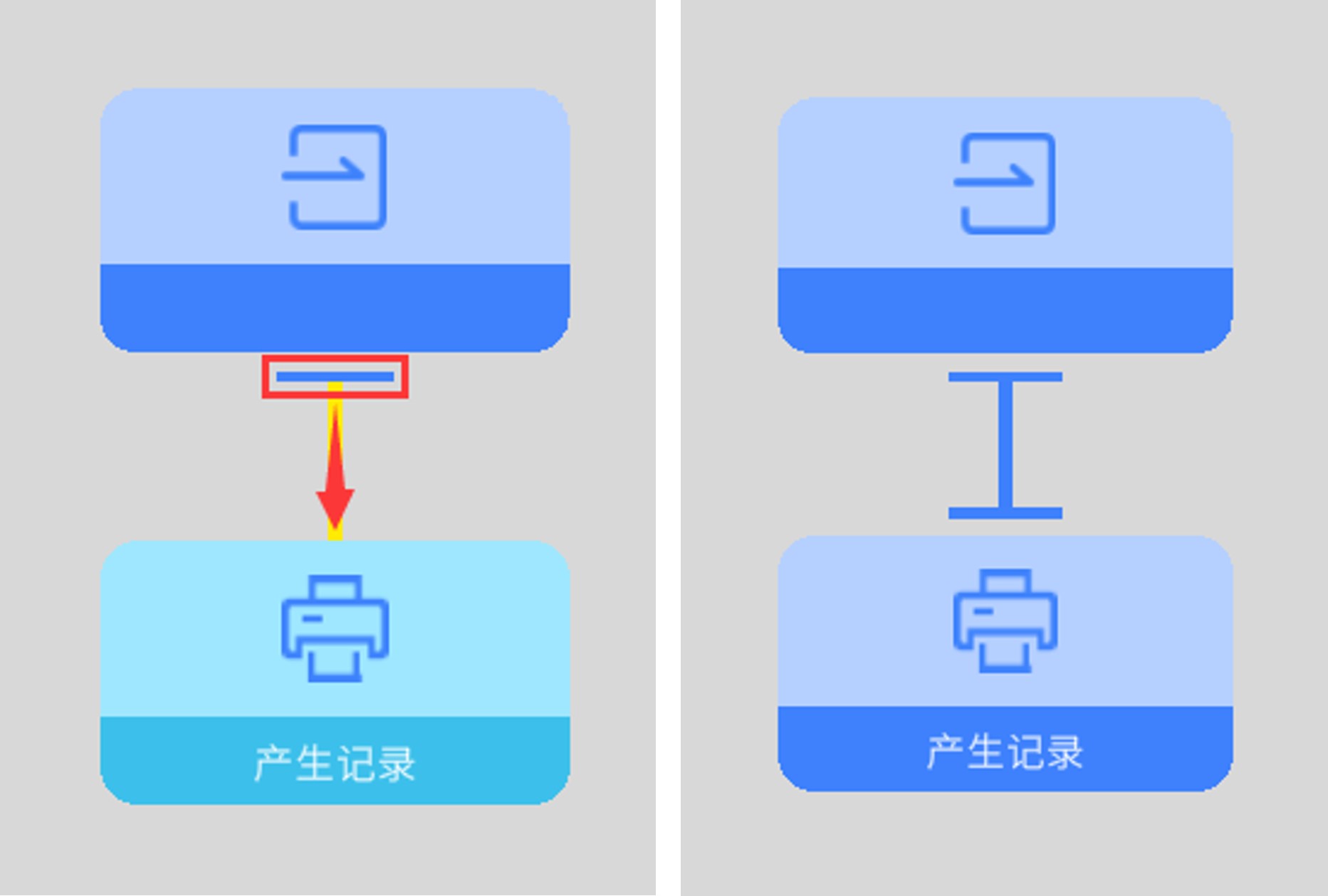
整理节点
选中根节点,然后按下L键,便可以自动整理树的格式。
节点的条件
条件
节点的条件 ![]() 可添加在复合节点和动作节点上,是指节点是否执行所需要满足的条件。满足条件则执行;不满足则不执行,并返回给父节点。
可添加在复合节点和动作节点上,是指节点是否执行所需要满足的条件。满足条件则执行;不满足则不执行,并返回给父节点。
条件组
条件组![]() 内的条件为与的关系。它的意思是必须条件组中的每个条件都满足时,节点才可以执行。
内的条件为与的关系。它的意思是必须条件组中的每个条件都满足时,节点才可以执行。
多条件组
一个节点可以创建多个条件组 ![]() 。多条件组之间为或的关系。它的意思是只要满足其中一个条件组,节点就可以执行。
。多条件组之间为或的关系。它的意思是只要满足其中一个条件组,节点就可以执行。
孪生场景
孪生场景是一个业务环境的虚拟视图,由孪生体的实例组成,也可包括自定义的业务逻辑和3D装饰元素。孪生场景的核心是布局,主要关注如何组织孪生体。
孪生场景的主要功能包括:
-
- 孪生体的位置
- 孪生体之间的连接关系
- 路径规划
- 全局运行逻辑
准备工作
下载
在开始使用 FactVerse Designer 之前,您需要先进行下载。
| 平台版本 | 下载链接 |
| Windows PC | https://apps.microsoft.com/store/detail/factverse-designer/9NJS5D6XZG0F?hl=zh-cn&gl=cn 下载短链接:datame.sh/designer |
| macOS | App Store |
系统需求
| 系统 | 最低配置 | 推荐配置 |
| Windows PC | 软件 • Window10 以上系统 • Direct3D 11.0 以上版本 硬件 • CPU:Intel®Core™i5-6200U 2.30Ghz • 内存:8GB • 显卡:NVIDIA GTX 1050Ti | 软件: • Window10以上系统 • Direct3D 11.0以上版本 硬件 • CPU:Intel®Core™i7-11700 3.60Ghz • 内存:16GB • 显卡:NVIDIA GTX 3070 |
| macOS | 软件 • Monterey 12.0.1 硬件 • CPU:Intel Core i7 • 内存:8GB • 显卡:Intel Iris Plus Graphics 640 | 软件 • Monterey 12.0.1 硬件 • 芯片:Apple M1 内存:16GB |
获取权限
为了获得访问 FactVerse 服务以及使用 FactVerse Designer 的权限,您需要联系您的企业的管理员,并向其申请授权。企业管理员会根据您的用户角色和需求,为您分配适当的权限,以确保您能够顺利访问和使用 FactVerse Designer 和相关产品和服务。
在获得授权后,您可以登录 FactVerse Designer 并开始使用它。
登录
常规登录
在 FactVerse Designer 登录页面中,您可以使用 FactVerse 用户账号和密码进行登录。以下是登录的步骤:
1. 打开 FactVerse Designer 登录页面。
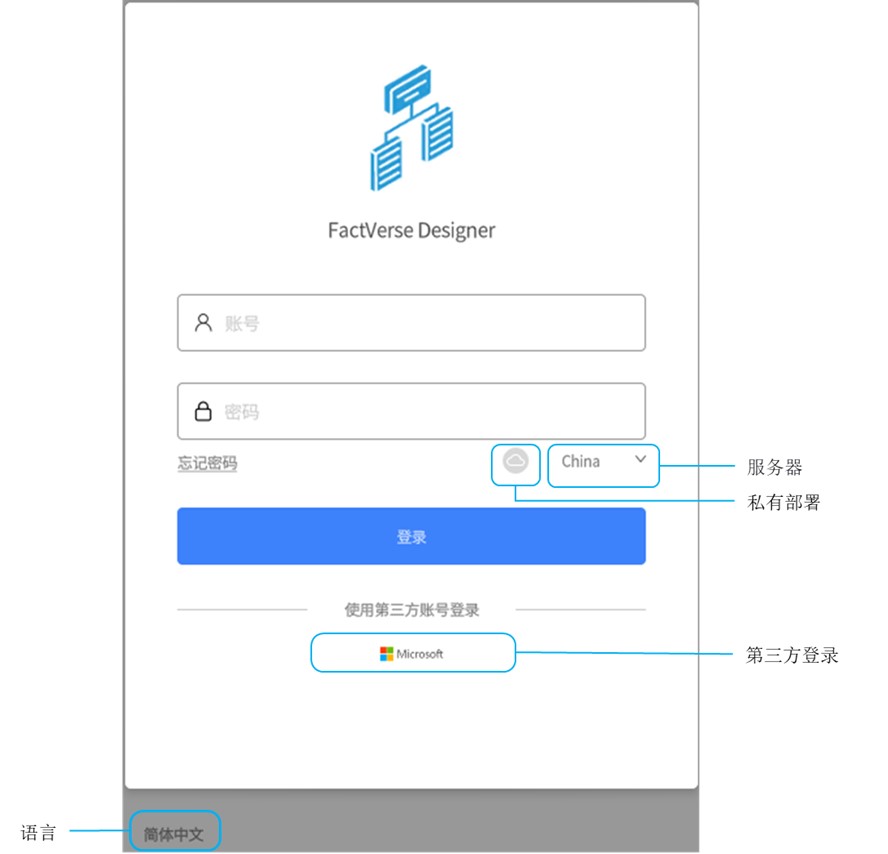
2. 选择语言和服务器:您可以在登录页面上切换页面语言为简体中文、英语、日语或繁体中文,并选择所需的服务器,如中国大陆、日本或新加坡。
3. 私有部署(可选):如果您所在的企业部署了私有服务器,登录之前需要进行以下设置:
a. 点击私有部署图标 ![]() 。
。
b. 在弹出的私有部署服务对话框中,输入您的专属服务码。
c. 点击 【确认】,返回登录对话框。
4. 输入账号和密码:在登录对话框中,输入您的 FactVerse 用户账号和密码。
5. 点击【登录】按钮。
6. 如果您只属于一个企业账号,则直接显示主页。
7. 如果您有多个企业账号,则会显示一个企业账号列表供您选择所需的企业账号。选择您要使用的企业账号,然后显示主页。
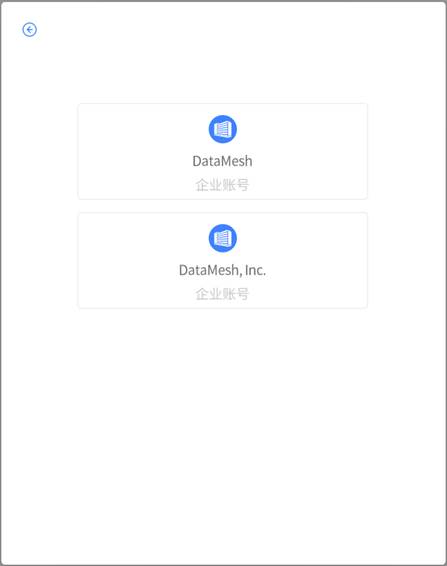
第三方登录
FactVerse Designer 支持使用第三方登录方式,利用 Microsoft 的身份和访问管理服务 Microsoft Entra ID,以提高用户在使用 FactVerse 服务时的安全性。以下是使用第三方登录的步骤:
1. 打开 FactVerse Designer登录页面。
2. 选择语言和服务器:您可以在登录页面上选择所需的语言和服务器。
3. 私有部署(可选):如果您所在的企业部署了私有服务器,登录之前需要进行以下设置:
a. 点击私有部署图标 ![]() 。
。
b. 在弹出的私有部署服务对话框中,输入您的专属服务码。
c. 点击 【确认】,返回登录对话框。
4. 点击微软第三方登录图标,然后按提示输入第三方账户密码进行登录。
用户界面
主页
登录成功后,您将进入 FactVerse Designer 的主页。主页为您提供了编辑界面的入口,方便您快速访问最近编辑的孪生体模板和孪生场景。
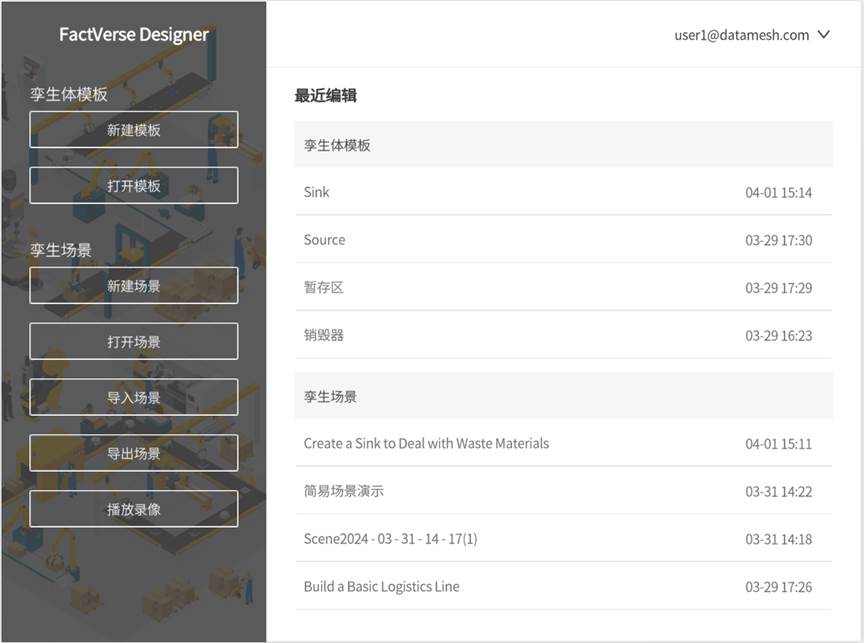
在主页视图中,您可以进行以下操作:
1. 创建孪生体模板:支持创建全新的孪生体模板。
2. 打开孪生体模板:您可以打开已有的孪生体模板,以便进行编辑和定制化操作。
3. 场景的创建、打开:主页提供了场景管理功能,您可以创建新的场景,或打开已有的场景。
4. 场景的导入、导出:导入功能可用于动手实验室场景的导入,使您能够使用动手实验室的场景内容。关于如何使用动手实验室,请参考 FactVerse 动手实验室。
5. 最近编辑列表:在主页上,您可以看到最近编辑的孪生体模板和孪生场景的列表。这个功能允许您快速访问最近使用过的模板和场景,提高您的工作效率。
6. 播放录像:点击【播放录像】按钮,以播放之前录制好的场景。
模板编辑器
在 FactVerse Designer 中,通过点击主页上孪生体模板的【新建模板】按钮或打开任意一个孪生体模板,您将进入模板编辑器界面。在模板编辑器界面中,您可以对一类孪生体进行详细定义,包括元数据、逻辑和模型等方面的内容。
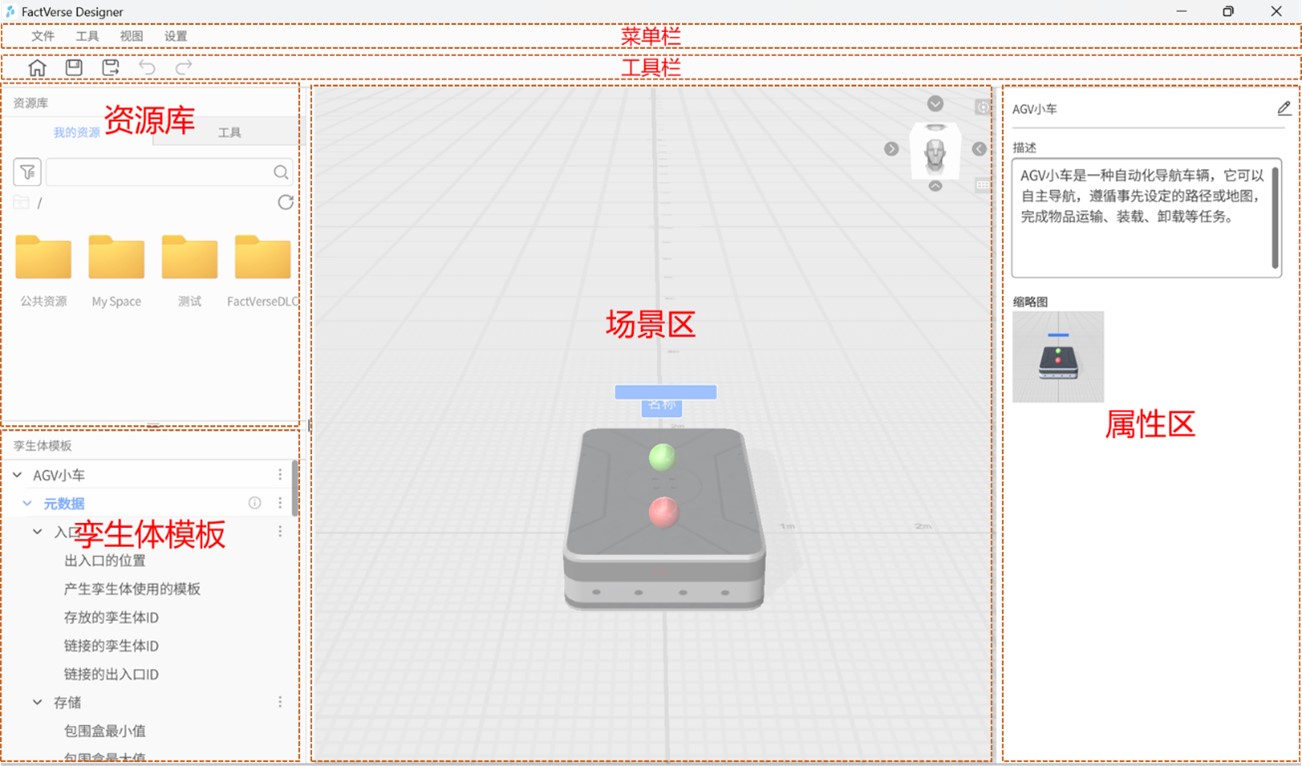
菜单栏
模板编辑器的“菜单栏”中包含了在制作孪生体模板时可能用到的常用工具和命令。以下是各个菜单的功能说明:
文件
-
- 新建:创建新的孪生体模板。如果当前模板还未保存,则会询问是否保存当前模板。
- 打开:打开云端已有的孪生体模板。如果当前模板还未保存,则会询问是否保存当前模板。
- 保存:对当前模板内容进行保存。
- 另存为:在云端目录中选择保存模板的位置,将当前模板保存为另一个模板。
- 关闭:关闭当前模板返回主页。若当前模板还未保存,则会询问是否保存当前模板。
- 退出:退出 DataMesh FactVerse Designer。若当前模板还未保存,则会询问是否保存当前模板。
工具
-
- 移动工具:用于开启或关闭拖拽导航,帮助用户在场景中直线拖拽角色。
-
- 运行参数:显示应用内存占用、DrawCall、Batches、FPS 等关键数据。
视图
-
- 地面网格:显示或隐藏场景中高度为 0 的平面的网格。
- 视角立方体:显示或隐藏场景区中的视角立方体、视点重置按钮和投影切换按钮。
设置
-
- 语言:用于切换语言。简体中文、繁体中文、英语、日语。
-
- 账户:
-
- 用户账号:显示当前已登陆的用户账号。
- 登出:退出当前用户的登录。
-
- 账户:
-
- 上传日志:可将最近 7 份日志上传至 DataMesh FactVerse 服务平台。
-
- 关于:查看当前应用的版本号。
工具栏
模板编辑器的工具栏中包含了如下图所示的常用命令:
| 图形符号 | 描述 |
| 主页按钮,点击主页按钮可跳转到主页。若模板当前修改未保存会提示是否保存当前模板。 | |
| 保存按钮,保存新建或修改的模板。 | |
| 另存为按钮,点击另存为按钮可以另存当前模板。 | |
| 撤销按钮,撤销用户上一步操作。 | |
| 重做按钮,恢复用户已撤销的操作。 |
资源库
模板编辑器的资源库位于模板编辑器界面的左窗格,您可以通过拖拽资源库窗格的下边缘或右边缘来改变窗格大小。同时,点击资源库窗格标题可以展开或收起资源库窗格。
资源库窗格分为两部分:我的资源和工具:
我的资源
在我的资源中,您可以访问资源库中的所有可用的 2D 和 3D 资源。
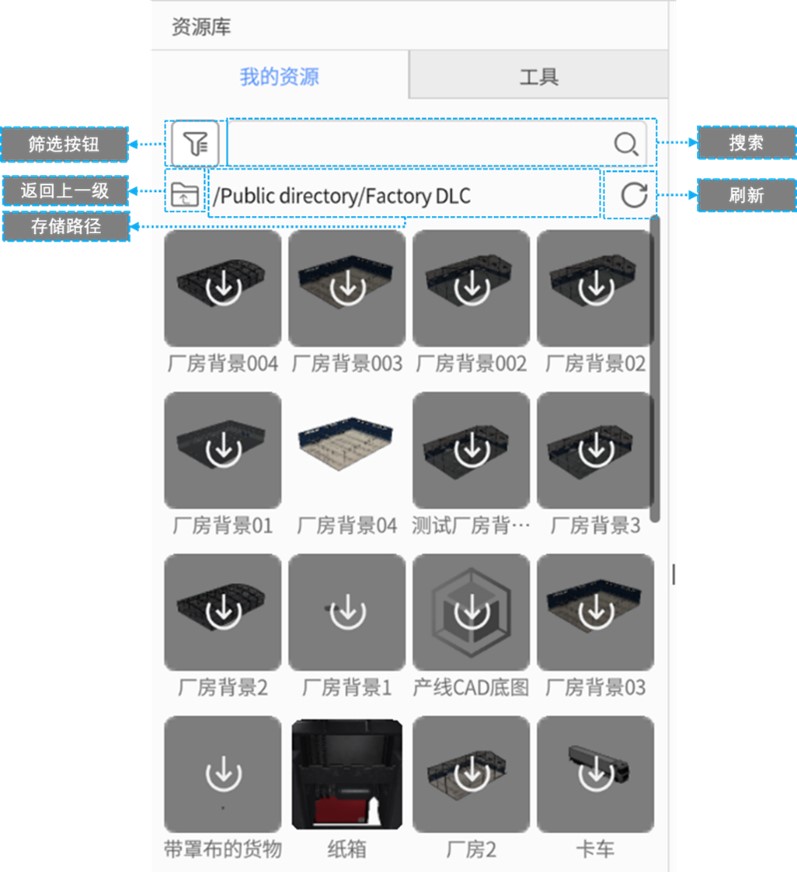
以下是我的资源中的相关功能和界面元素:
- 搜索框:您可以在我的资源中按名称进行模糊搜索资源。。
- 筛选按钮:通过选择标签,可以在我的资源中对资源进行筛选,只显示包含所选标签的所有资源。
- 资源存储路径:资源储存的路径。点击
 可返回上一层路径。
可返回上一层路径。 - 刷新按钮:点击刷新按钮可以刷新资源素材,上传资源后点击刷新即可在我的资源中查看新资源。
资源的状态:
-
- 未缓存:云端的素材尚未缓存到本地,图标显示为灰色。
-
- 下载中:点击未缓存的素材后开始下载,同时显示素材下载进度。
-
- 已缓存:图标点亮,表示素材已完成下载,此时可以直接将素材拖拽到场景中使用。
工具
工具中包含了系统预设的数字孪生内容,其中包括预设的基础元素,如工厂内的原料生成器、传送带、AGV小车等。这些预设的基础元素可以作为模板使用,帮助用户快速创建复杂的孪生体模板。
此外,工具中还包括了字幕、组件、形状等系统内置的小工具。这些小工具可以方便用户在模板编辑过程中添加额外的功能和效果,以增强孪生体的交互性和视觉效果。
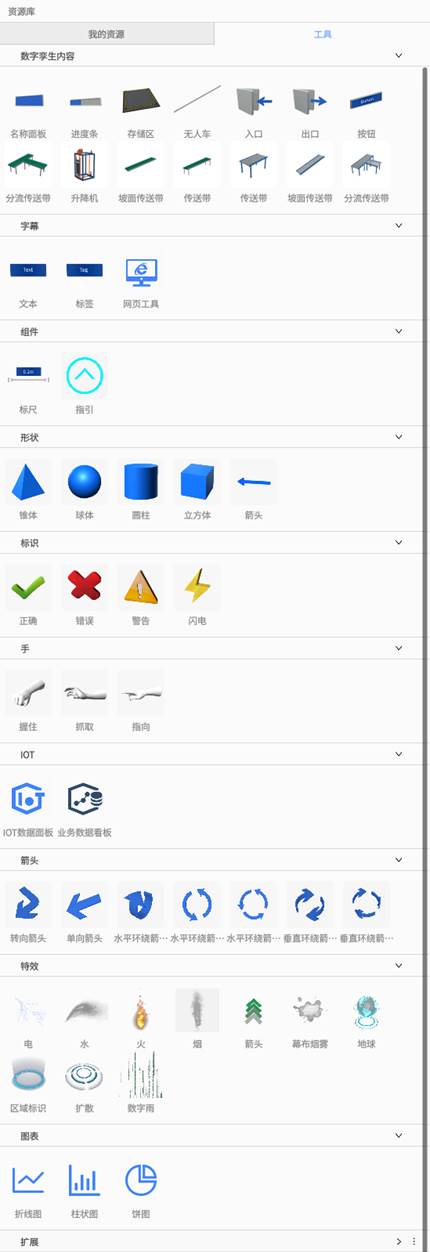
孪生体模板
孪生体模板窗格位于资源库窗格下方,用于展示当前模板中的元数据、资源和机理。它是模板编辑器界面的一个重要组成部分,提供了对孪生体模板内容的全面查看和管理功能。
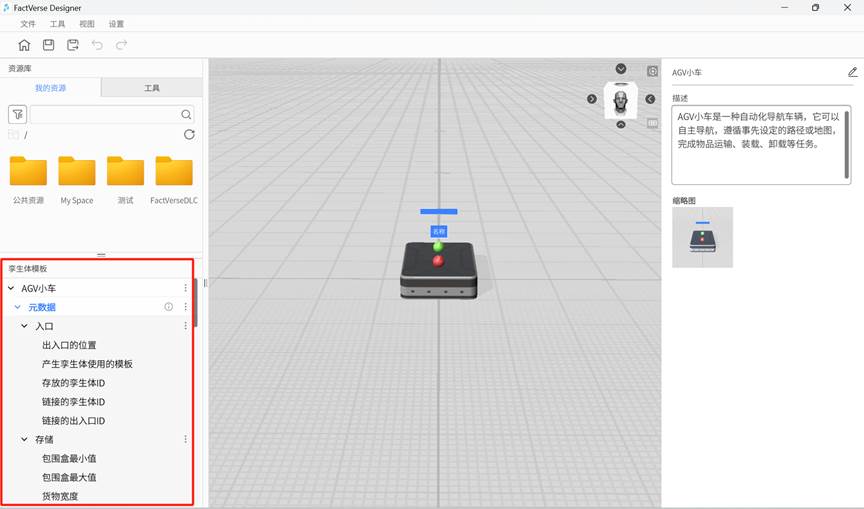
场景区
模板编辑器的“场景区”位于模板编辑器界面的中央窗格,是用户用来编辑孪生体模板的主要工作空间。您可以将模型或工具资源从资源库中拖入场景区,开始创建您的孪生体模板。
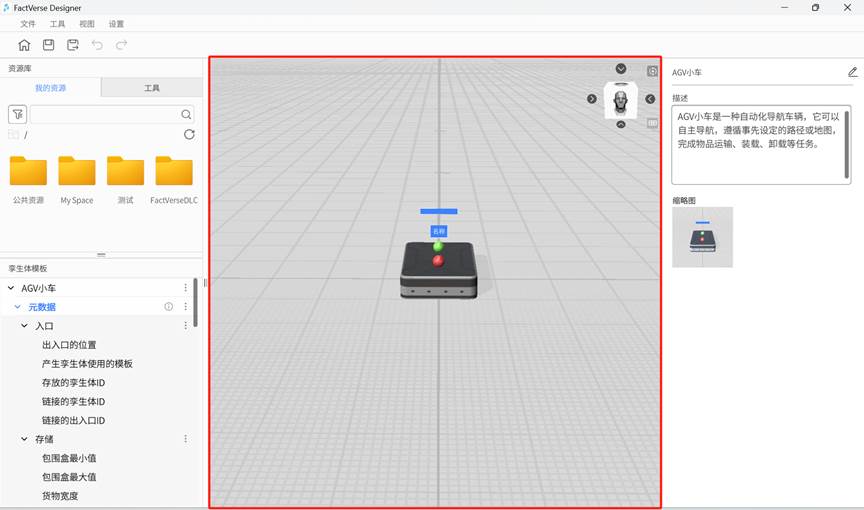
模板编辑器的场景区中包括以下内容:
-
- 添加到场景的资源:您可以将各种资源,如模型、工具等,添加到场景区中,以便进行布局和编辑。
-
- 视角立方体
 :位于场景区右上角的视角立方体显示当前视图方向。单击视角立方体和箭头可以快速在六个视图之间切换。
:位于场景区右上角的视角立方体显示当前视图方向。单击视角立方体和箭头可以快速在六个视图之间切换。
- 视角立方体
-
- 视点重置按钮
 :单击重置按钮可以将视点回到初始视角,方便您重新调整视图。
:单击重置按钮可以将视点回到初始视角,方便您重新调整视图。
- 视点重置按钮
-
- 投影切换按钮
 :默认情况下使用透视投影,您可以通过切换按钮切换到正交投影。
:默认情况下使用透视投影,您可以通过切换按钮切换到正交投影。
- 投影切换按钮
属性区
模板编辑器的“属性区”面板位于模板编辑器界面的右侧窗格,用于编辑当前模板的属性信息以及场景中资源的属性。
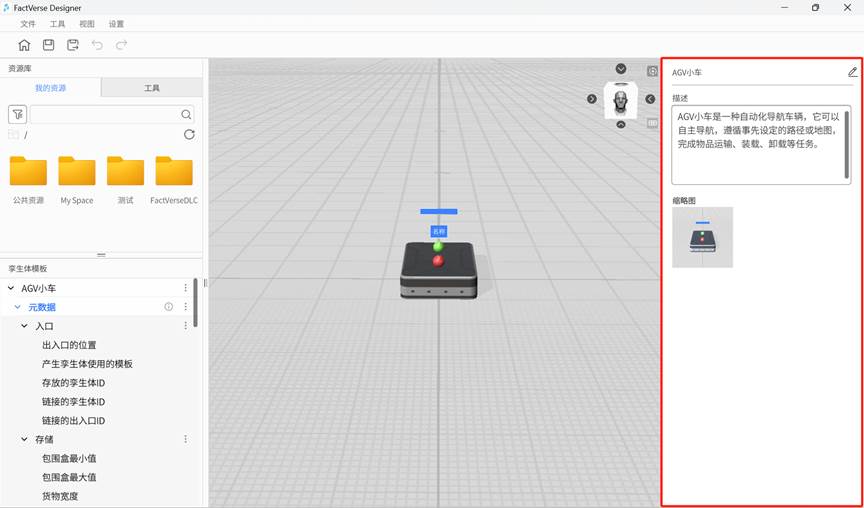
模板编辑器的“属性区”面板的主要功能:
-
- 编辑模板属性:当您点击场景中空白处时,属性区会展示当前模板的属性信息。您可以在此处修改模板的名称、描述以及缩略图信息。
-
- 编辑资源属性:当您选中场景中的资源时,属性区会显示所选中资源的属性信息。您可以在此处对资源的属性进行调整和设定,例如大小、位置、颜色等。
-
- 数据绑定:属性区允许您执行数据绑定操作,将资源的属性与其他数据源关联。通过数据绑定,您可以实现孪生体属性的自动更新和交互效果。例如,您可以使用外部数据来驱动孪生体的旋转、移动等姿态变化,从而实现更加逼真且实时的模拟效果。
场景编辑器
通过点击主页上场景的【新建场景】按钮或打开一个场景,会进入场景编辑器界面。在场景编辑器界面中,您可以组织由孪生体模板创建出的孪生体为一个孪生场景,其包含孪生体布局、出入口连接等功能。
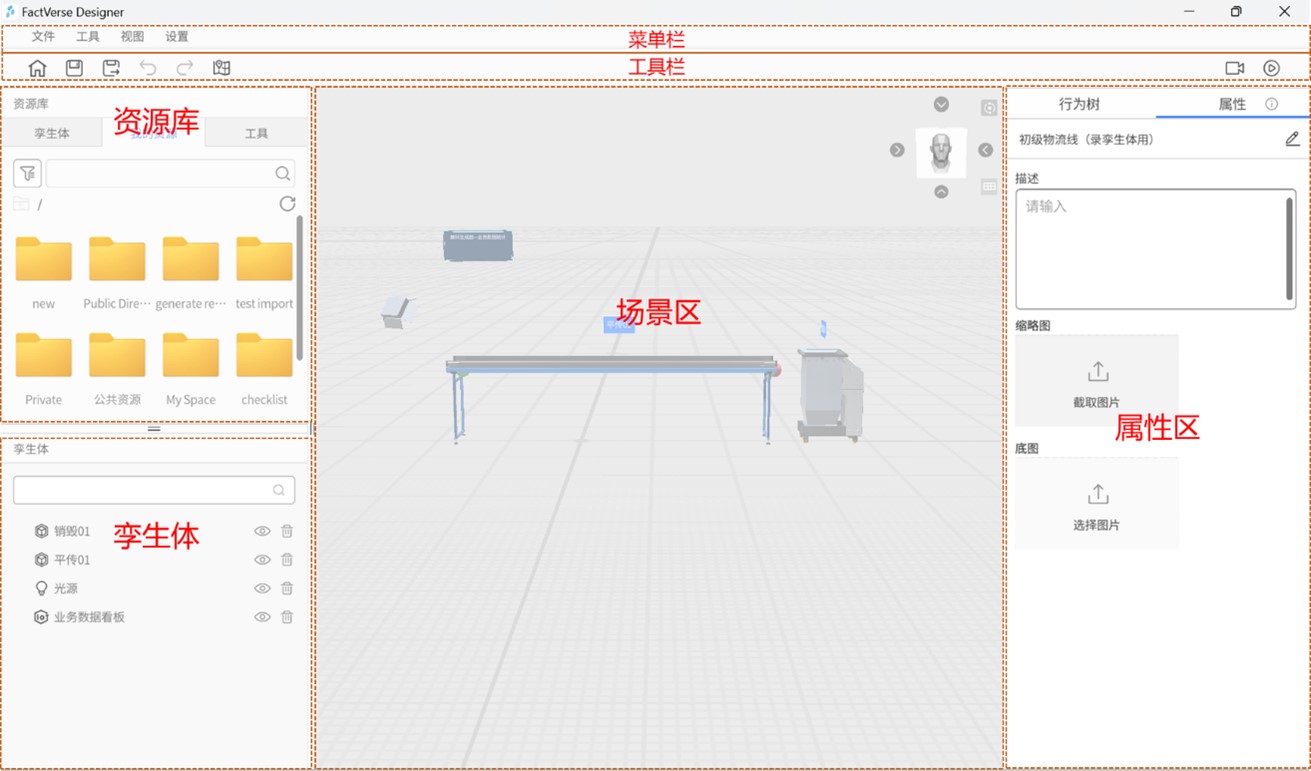
菜单栏
场景编辑器的“菜单栏”中包含了您在制作孪生场景时可能用到的常用工具和命令。以下是各个菜单的功能说明:
文件
-
- 新建:新建场景。若当前场景还未保存,则会询问是否保存当前场景。
- 打开:打开云端已有场景。若当前场景还未保存,则会询问是否保存当前场景。
- 保存:对当前场景内容进行保存。
- 另存为:在云端目录中选择保存场景的位置,将当前场景保存为另一个场景。
- 导出:将数字孪生场景导出为 digpkg 格式的文件并保存。
- 关闭:关闭当前场景返回主页。若当前场景还未保存,则会询问是否保存当前场景。
- 退出:退出 FactVerse Designer。若当前场景还未保存,则会询问是否保存当前场景。
工具
- 移动工具:用于开启或关闭拖拽导航,帮助用户在场景中直线拖拽角色。
- 运行参数:显示应用内存占用、DrawCall、Batches、FPS 等关键数据。
视图
-
- 灯光:显示或隐藏场景中的灯光。
- 路径:显示或隐藏场景中的路径。
- 地面网格:显示或隐藏场景中高度为0的平面的网格。
- 视角立方体:显示或隐藏场景区中的视角立方体、视点重置按钮和投影切换按钮。
- 出入口与连接线:显示或隐藏场景中的出入口与连接线。
设置
-
- 语言:用于切换语言。简体中文、繁体中文、英语、日语。
- 账户:
-
- 用户账号:显示目前已登陆的用户账号。
- 登出:退出当前用户的登录。
-
- 上传日志:可将最近 7 份日志上传至 DataMesh FactVerse 服务平台。
- 更改渲染环境:修改场景的渲染环境。
- 关于:查看当前应用的版本号。
工具栏
场景编辑器的“工具栏”中包含了如下图所示的常用命令:
| 图形符号 | 描述 |
| 主页按钮,点击主页按钮可跳转到主页。若场景当前修改未保存会提示是否保存当前场景。 | |
| 保存按钮,保存新建或修改的场景。 | |
| 另存为按钮,点击另存为按钮可以另存当前场景。 | |
| 撤销按钮,撤销用户上一步操作。 | |
| 重做按钮,恢复用户已撤销的操作。 | |
| 路径地图按钮 | |
| 录制按钮,录制录像。 | |
| 播放按钮,播放预览场景。 |
资源库
场景编辑器的资源库位于模板编辑器界面的左窗格,您可以通过拖拽资源库窗格的下边缘或右边缘来改变窗格大小。同时,点击资源库窗格标题可以展开或收起资源库窗格。
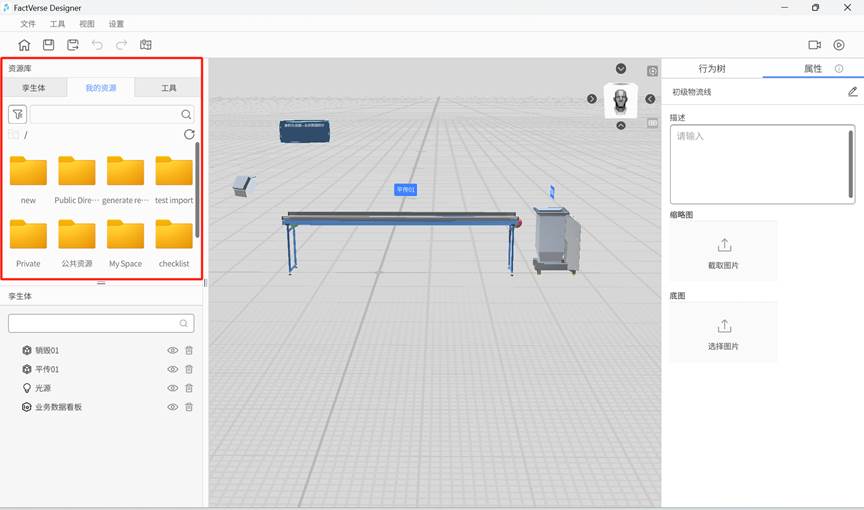
在场景编辑器中,资源库包含三个部分:孪生体、我的资源和工具。
-
- 孪生体:在资源库的孪生体部分,您可以使用孪生体模板来创建孪生体,并在场景中使用这些孪生体。
- 我的资源:这个部分与模板编辑器中的资源库功能相同,它包含了您可以访问的所有 2D 和 3D 资源。您可以通过搜索、筛选等方式找到所需的资源。
- 工具:工具部分包括了系统预设的孪生体模板,以及系统内置的小工具,如字幕、组件、形状等。这些工具可以帮助您快速添加额外的功能和效果,丰富您的孪生场景。
孪生体
在场景编辑器中,孪生体窗格位于资源库窗格下方,用于展示当前场景中的所有孪生体,其中默认包含了两个光源。
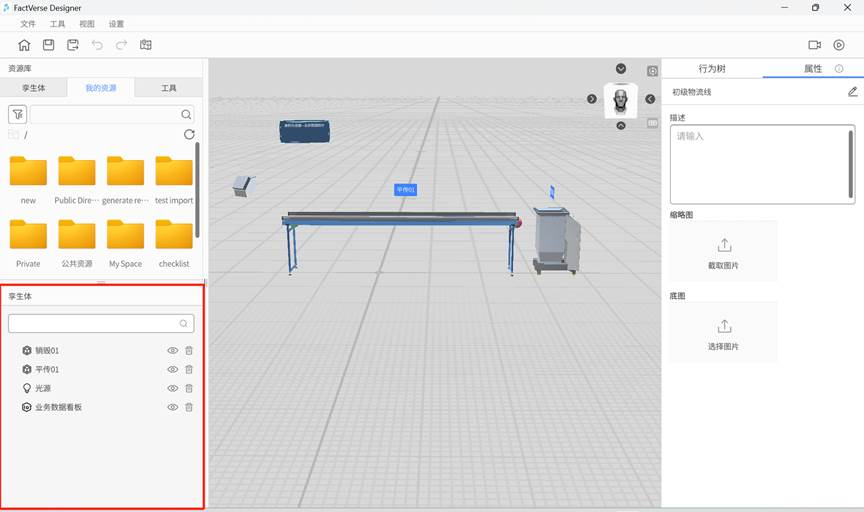
孪生体窗格在场景编辑器中提供了以下功能:
1. 显示或隐藏孪生体:当鼠标悬停在孪生体列表中的孪生体名称上时,孪生体名称左侧出现显隐图标,点击该图标可以切换孪生体的显示或隐藏状态。
 :孪生体当前为显示状态,点击图标可切换至隐藏状态。
:孪生体当前为显示状态,点击图标可切换至隐藏状态。 :孪生体当前为隐藏状态,点击图标可切换至显示状态。
:孪生体当前为隐藏状态,点击图标可切换至显示状态。
2. 选择孪生体:点击选中孪生体,以便进行孪生体属性或行为树的编辑操作。
3. 删除孪生体:点击删除图标可以删除场景中的孪生体。
4. 改变孪生体窗格大小:可以通过拖拽孪生体窗格的右边缘来调整窗格的大小。
5. 展开窗格:点击孪生体窗格的标题可将资源库窗格收起并最大化孪生体窗格。
场景区
“场景区”位于场景编辑器界面的中央窗格,是用户用来编辑孪生场景的主要工作空间。在这个区域内,您可以对孪生体、模型和工具进行布局、组织和编辑,从而创建您所需的孪生场景。
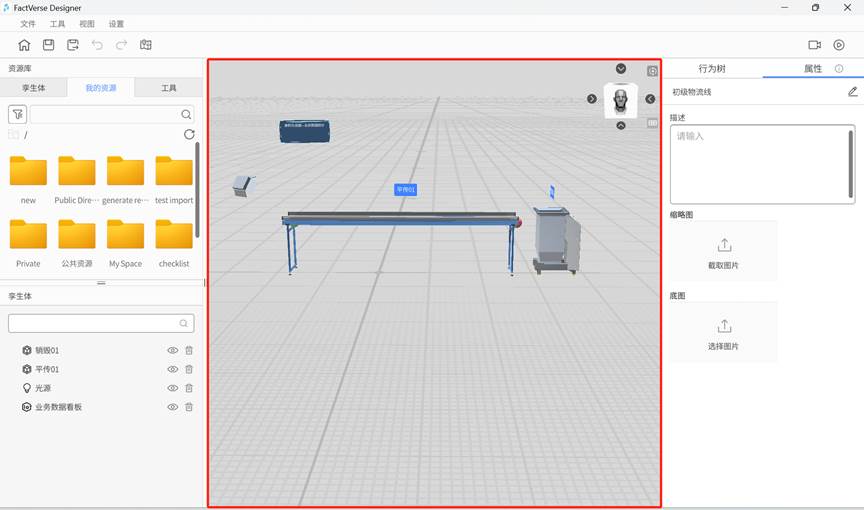
场景编辑器的场景区的主要功能:
-
- 资源布局:您可以从资源库中拖拽孪生体、模型或工具到场景区中,将它们放置在合适的位置,开始构建您的孪生场景。
- 编辑和组织:在场景区中,您可以对已添加的孪生体和模型进行编辑和组织,调整它们的位置、大小、旋转角度等,以达到预期的场景效果。
- 多视角展示:场景区支持多视角展示,您可以通过单击场景区右上角的 3D 视角方块,快速在六个视图之间切换(正视图、后视图、左视图、右视图、上视图、下视图),以便更好地观察和编辑场景。
- 视点重置:单击场景区中的视点重置按钮
 ,可以回到初始视角,方便您在编辑过程中进行调整和操作。
,可以回到初始视角,方便您在编辑过程中进行调整和操作。 - 投影切换:您可以切换场景区的投影方式,从透视投影切换到正交投影,以满足不同场景需求。
属性区
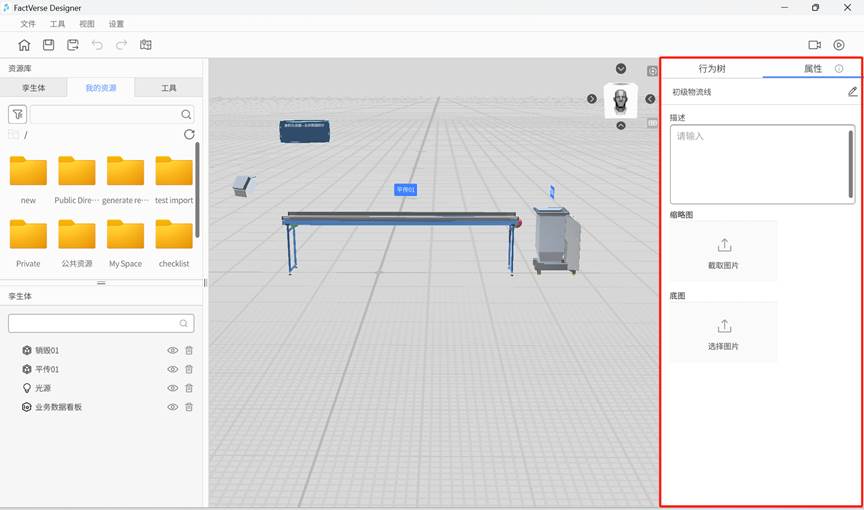
场景编辑器的“属性区”位于界面右侧窗格,主要支持以下功能:
-
- 编辑场景属性和行为树:当您点击场景中的空白处时,属性区会显示场景的属性。您可以查看和编辑场景的属性,如名称、描述、缩略图。同时,您还可以切换到行为树标签,在行为树标签下,展示了当前场景的行为树。通过点击任意行为树,您可以进入行为树编辑器界面,进行相应的编辑和调整。
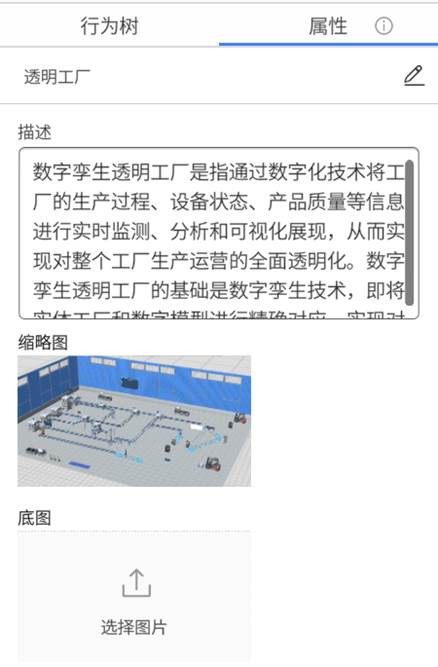
-
- 编辑孪生体的属性和行为树:当您选中了场景中某个孪生体,在属性区的属性标签下,会显示该孪生体的属性信息,例如位置、主要功能、出入口等,允许您对其进行精确的设置和调整。您也可以切换至行为树标签,通过点击任意行为树打开行为树编辑器界面,以便进行该行为树的编辑和调整。
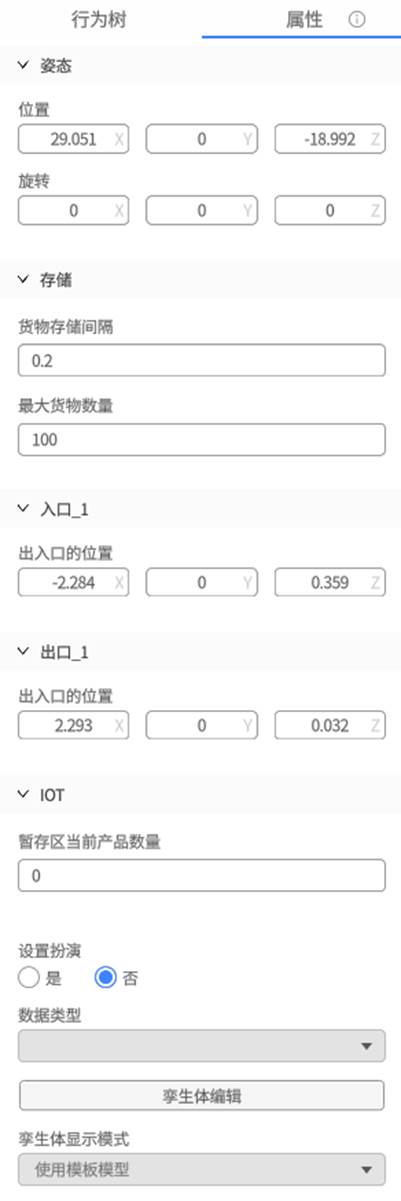
-
- 编辑模型资源属性:当您选中场景中的模型资源时,属性区会显示所选中模型资源的属性信息。您可以在此处对模型资源的姿态属性进行调整和设定,也可以设置模型或其子结构为背面不可见。
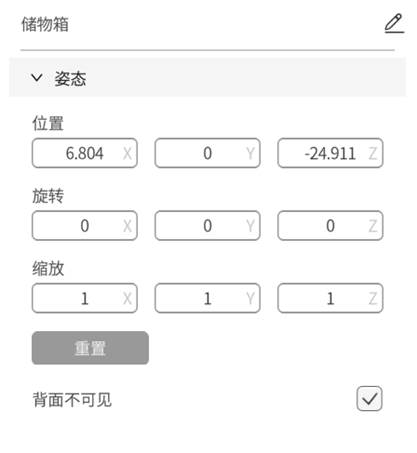
当选中的模型或其子构件设置为“背面不可见”时,从背面观察该模型或子构件其消失不可见。此功能主要应用于场景模型,
举例来说,如果您有一个虚拟的厂房模型,勾选了外墙的”背面不可见”,那么当你从厂房外面观察时,厂房的外墙就会被消隐,只显示内部的结构和设施,提高了用户对内部环境的可见性。
-
- 编辑其他工具资源属性:当您选中了场景中某个工具资源,属性区会显示该工具的属性信息,例如颜色、位置、图表的关联数据等,您可以通过属性区进行精确的设置和调整。
场景播放界面
点击工具栏的播放按钮 ![]() 可以进入场景播放界面。
可以进入场景播放界面。
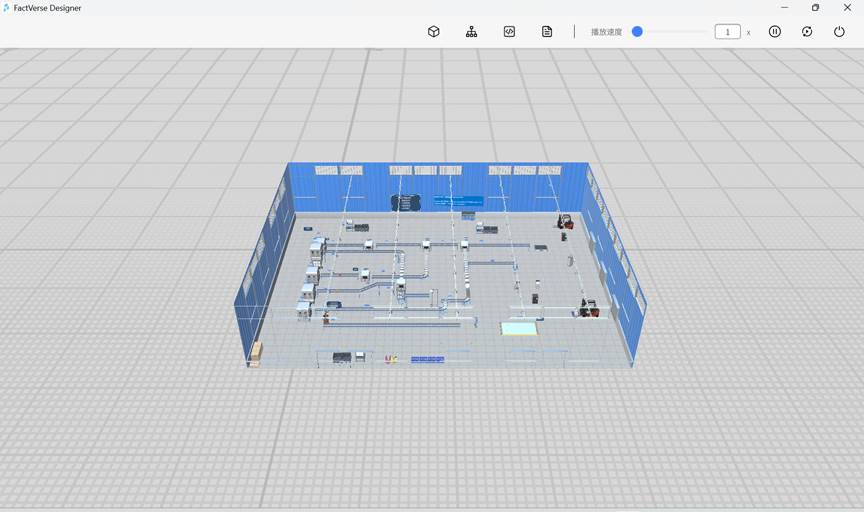
场景播放界面的工具栏功能如下所示:
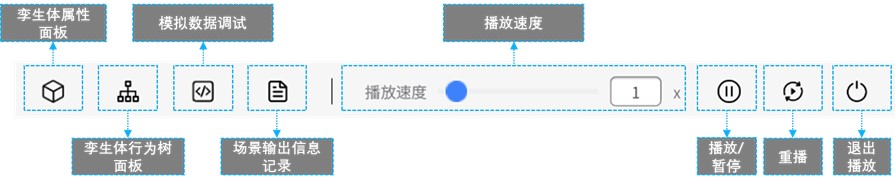
在场景播放界面,通过使用以下调试窗口,可以实现场景调试和产线优化的需求:
-
- “孪生体属性面板”:可以通过改变孪生体的属性值,查看数值变化之后的场景表现。
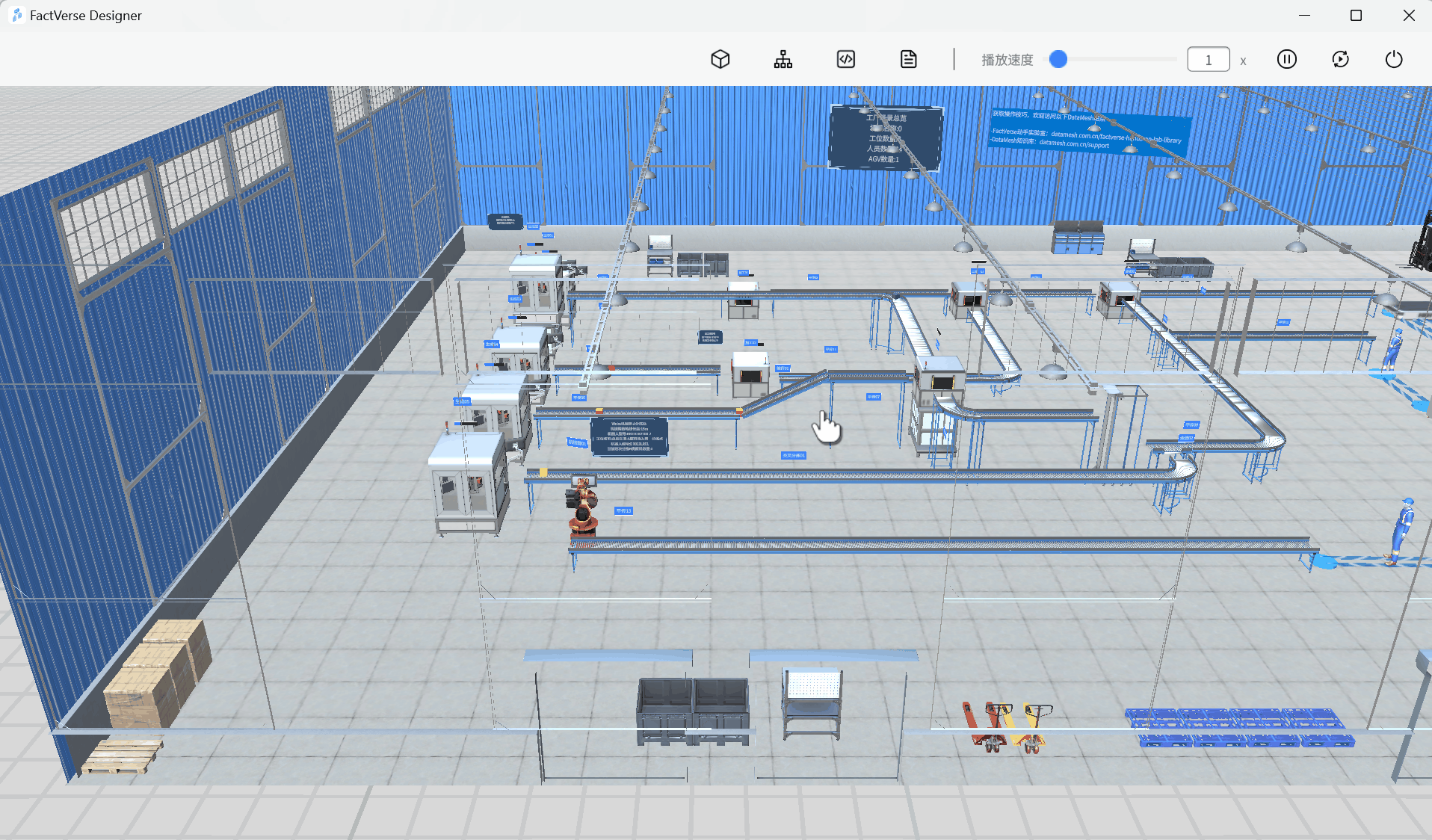
-
- “行为树面板”:展示选中的孪生体的行为树的实时执行状态,浅蓝色为正在执行中的节点,深蓝色为未执行的节点,绿色和红色分别代表这个节点的返回值为成功和失败。这使得行为树的遍历可视化,更加直观地定位错误,从而简化了行为树的调试过程。

-
- “模拟数据调试”:通过向场景中的孪生体发送模拟数据消息来改变孪生体属性值,实现场景调试和优化。
- “场景输出信息记录”:用于打印行为树中打印节点输出的内容。
行为树编辑器
FactVerse Designer 提供了一个直观的可视化行为树编辑器,无需编写代码即可为孪生体创建复杂的行为逻辑。
行为树编辑器界面包含的主要部分:工具栏、节点菜单、行为树编辑区和属性区。通过节点菜单、行为树编辑区和属性区的组合,行为树编辑器提供了一个可视化和交互式的界面,使用户可以方便地创建、编辑和调整行为树的结构和行为逻辑。
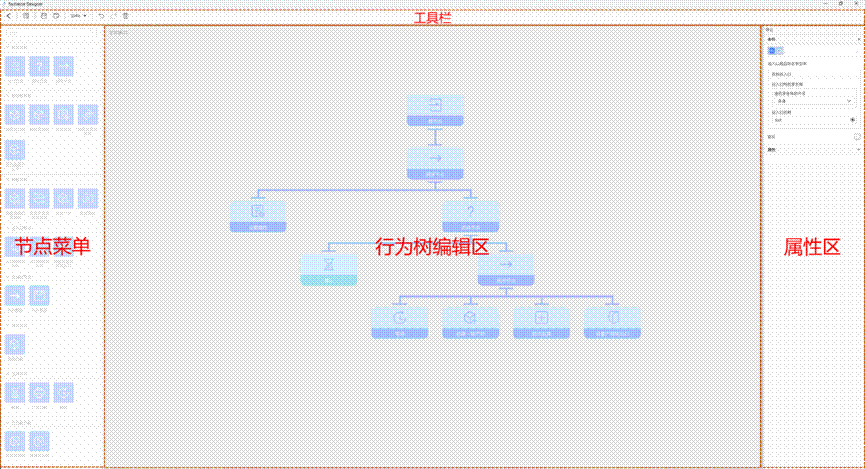
工具栏
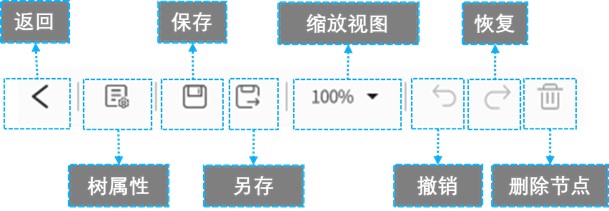
行为树编辑器的工具栏包含一系列常用的功能按钮,以提供对行为树编辑器的操作和管理。以下是工具栏按钮和其功能的说明:
-
- 返回:返回按钮用于关闭当前的行为树编辑器并返回模板或场景编辑器界面。点击该按钮后,行为树编辑器将被关闭,并且会进行保存或另存的提示。
- 树属性:该按钮用于打开或访问行为树的属性设置。
- 保存:保存按钮用于将当前编辑的行为树保存到FactVerse 服务平台中。
- 另存为:另存为按钮允许用户将当前编辑的行为树以不同的名称或路径进行保存。
- 缩放视图:缩放视图按钮允许用户调整编辑器界面中的行为树显示比例。通过点击缩放视图按钮,用户可以放大或缩小行为树编辑器的视图,以便更好地查看和编辑行为树的细节。
- 删除节点:删除节点按钮用于删除选定的节点。当用户选择一个节点并点击删除节点按钮时,该节点将从行为树中被移除。
节点菜单
“节点菜单”位于行为树编辑器界面的左侧,您可以从节点菜单中选择适当的节点,然后将其拖拽到行为树编辑区以创建和编辑行为树的结构。
复合节点
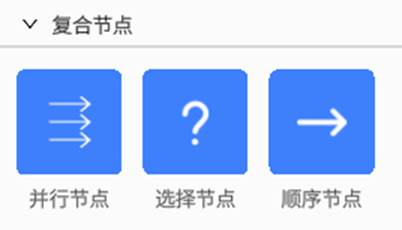
复合节点包括以下三种节点:
-
- 并行节点:并行节点下所有节点将一起进行,其中某一个执行返回失败则并行节点返回失败。
- 选择节点:选择节点下方的子节点按照从左往右的顺序执行,只要遇到一个子节点返回值为成功整个选择节点返回成功并且子树中后面的子节点将不再执行。
- 顺序节点:顺序节点下方的子节点按从左到右的顺序执行,如果有子节点失败,那么顺序节点就会失败,后面的子节点将不再执行,只有所有的子节点运行都成功,顺序节点成功。
动作节点
在行为树编辑器的“节点菜单”中,除复合节点之外的其他类型节点都属于动作节点。动作节点包括以下类型:
动作节点包括以下类型:
孪生体节点
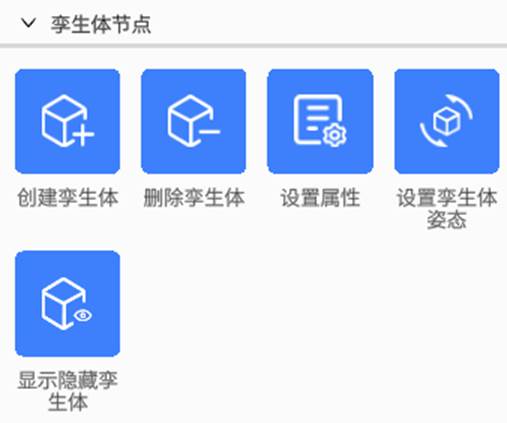
-
- 创建孪生体:以指定姿态(位置、旋转的角度)创建出指定孪生体模板对应的孪生体。
- 删除孪生体:删除指定孪生体。
- 设置属性:设置孪生体或行为树的任意属性。
- 设置姿态:设置孪生体或孪生体内角色的位置和旋转。
- 显示隐藏孪生体:显示或隐藏孪生体或孪生体中的角色。
路径节点
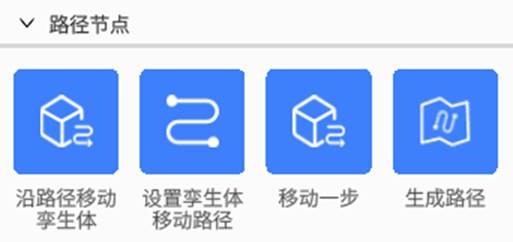
-
- 设置移动路径:将指定路径配置到孪生体属性中。
- 沿路径移动孪生体:将指定路径配置到孪生体属性中。
- 移动一步:使目标孪生体以配置速度移动一步。
- 生成路径:改变孪生体移动路径。
角色节点
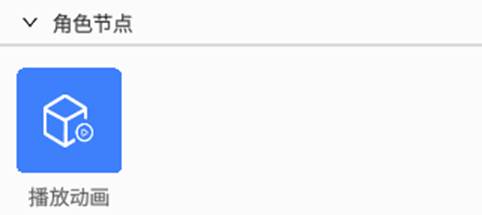
-
- 播放动画:播放指定孪生体角色指定动画,默认播放一次。
工具节点
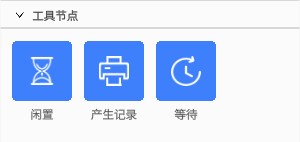
-
- 闲置:停止行为树的运行。
- 产生记录:记录节点用于输出指定的文本内容。
- 等待:等待节点用于暂停行为树的执行,直到等待时间结束为止。一旦等待时间结束,行为树将继续执行等待节点后续的节点。
存储区节点
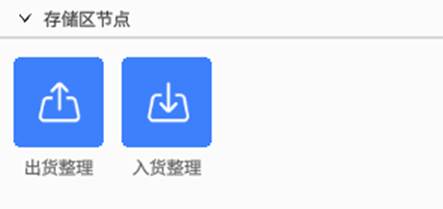
-
- 出货整理:将指定孪生体移出指定存储区。
- 入货整理:将指定孪生体放入指定存储区。
出入口节点
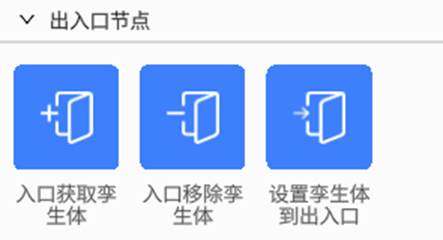
-
- 从入口获取孪生体:从出入口获取孪生体并保存到指定属性中。
- 从入口移除孪生体:删除出入口处的孪生体。
- 设置孪生体到出入口:将目标孪生体放置到指定出入口处。
行为树节点
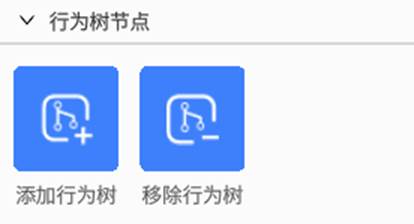
-
- 添加行为树:将目标行为树添加到目标孪生体上。
- 移除行为树:从目标孪生体上移除目标行为树。
数学节点
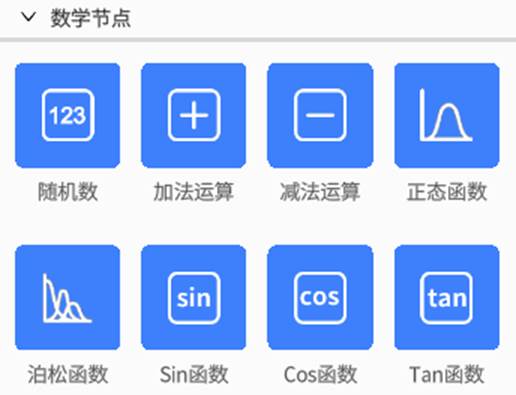
-
- Sin函数:将输入值转换为对应的正弦值并输出。
- Cos函数:将输入值转换为对应的余弦值并输出。
- Tan函数:将输入值转换为对应的正切值并输出。
- 正态函数:使用输入值生成正态分布的输出数值。
- 泊松函数:使用输入值生成泊松分布的输出数值。
- 随机数:输出一个随机数。
- 加法运算:对目标属性数值进行加法运算。
- 减法运算:对目标属性数值进行减法运算。
行为树编辑区
“行为树编辑区”是主要的工作区域,用于创建和编辑行为树的结构和逻辑。用户可以在编辑区中拖拽节点,将它们组织成树状结构,并定义节点之间的关系和顺序。用户可以调整节点的位置、连接节点之间的连线。通过在行为树编辑区进行操作,用户可以直观地构建和修改行为树的结构。
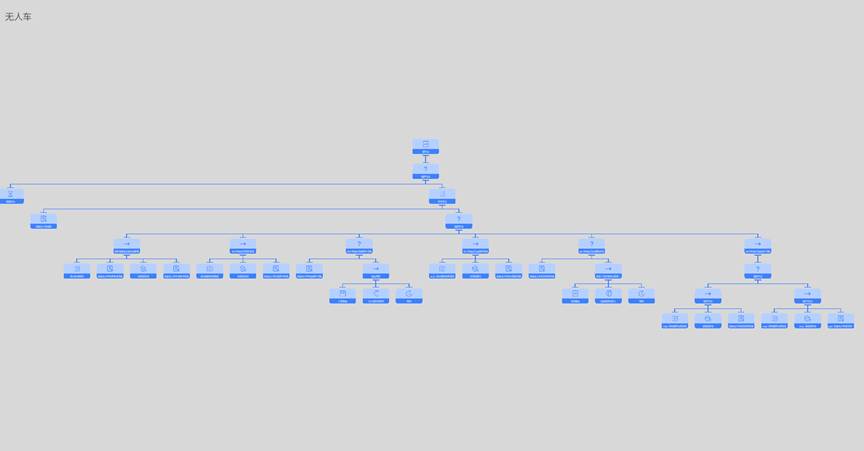
属性区
行为树编辑器的“属性区”位于行为树编辑器界面的右侧,用于设置行为树节点的属性和运行条件。当用户选择一个节点时,属性区将显示该节点的相关属性和条件参数,用户可以对这些属性进行设置和调整。属性区还允许用户定义节点的运行条件,通过设置节点的运行条件,用户可以根据特定的条件控制节点的行为和执行逻辑。
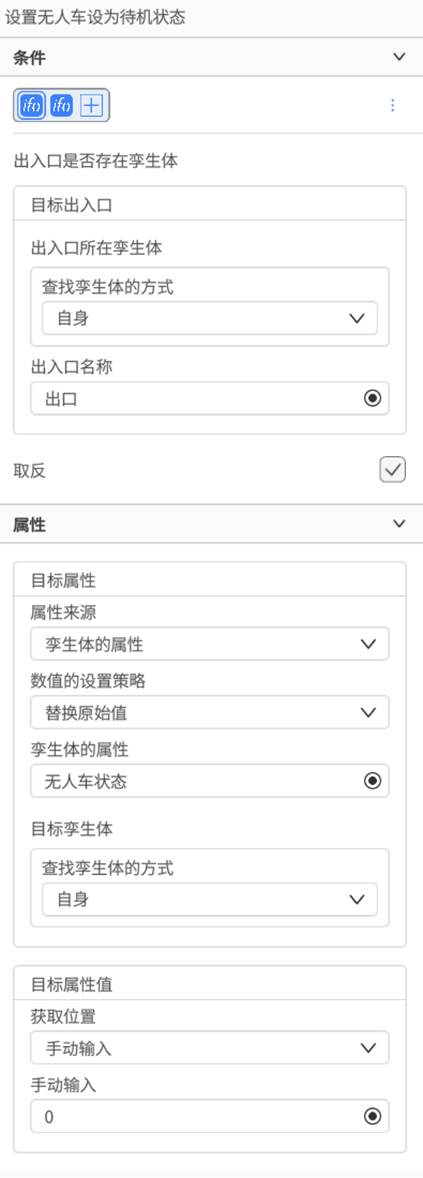
除此之外,用户还可以在属性区编辑行为树的名称,以便更好地管理和识别不同的行为树。
虚拟工厂 DLC
虚拟工厂 DLC 是 DataMesh 推出的数字孪生内容拓展包, 其主要面向离散制造工厂,旨在通过数字孪生技术帮助工厂提高生产计划、运行监管、布局规划等业务环节的执行效率、降低整体制造运营成本。
虚拟工厂 DLC 中包含了常见的工厂元素,包括原料生成器、传送带、转换器、AGV 小车、搬运工等。对于订阅了 FactVerse Designer 的租户,用户可以在创建场景时直接使用这些预设的工厂元素,也可以在此 DLC 的基础上进行定制化编辑,以满足不同的需求。
虚拟工厂 DLC 内容
模型
虚拟工厂DLC 中的模型可以用作场景中的背景和装饰元素,增强数字孪生场景的真实感。同时,这些模型还可用作定制化孪生体模板的基础,使用户能够创建特定类型的孪生体,如设备和操作员。
虚拟工厂DLC 中包括以下几种模型:
-
- 布景类模型:指在场景或环境中起到装饰、背景或环境构建作用的三维模型。这些模型被用来增强场景的真实感和视觉吸引力,而不是作为主要的交互对象。
- 产物模型:产物模型代表不同类型的产品,每个颜色和形状代表着不同种类的产品。例如:黄色球体、红色方块、塑料盒成品等。
- 生产设备模型:生产设备模型代表不同的生产设备和运输设备,包括传送带、机械臂、AGV小车等,用于模拟和展示工厂中实际使用的设备。
- 操作员模型:用于模拟在工厂环境中的操作员或工作人员。
孪生体模板
虚拟工厂 DLC 提供了多种预设的孪生体模板,包括产物类模板和生产设备类模板。这些预设模板旨在简化用户创建虚拟工厂场景的流程,并提供高度可配置的模拟体验。
-
- 产物类模板:产物类模板可以绑定到生产设备上,用作模拟工厂中实际生产产品的模板。例如:黄色球体模板、蓝色方块模板等。
- 生产设备类模板:生产设备类模板包括机械臂、AGV 小车等,用户可以使用这些模板创建各种生产设备的孪生体。通过模拟这些生产设备,用户能够更真实地呈现工厂中的生产过程,包括自动化、运输和物料处理等方面。
- 操作员模板:操作员模板涵盖外观、服装和动作等方面的预设设置,使用户能够轻松添加和配置操作员到他们的虚拟工厂场景中。
数字孪生场景
虚拟工厂 DLC 中包含了四个数字孪生场景,通过这几个场景,用户可以模拟和学习基础的产线操作和管理。
-
- 初级物流线:通过这个场景,用户可以模拟和学习基础的物流线操作和管理。场景包括物料的原料生成、传送等流程。
- 条件判断分拣场景:该场景专注于模拟分拣过程中的条件判断,使用户能够了解和优化在特定条件下的物料分拣操作,通过对分拣设备行为树机理进行拖拉拽配置,了解行为树配合孪生体属性实现分拣的能力。
- 机械臂分拣场景:通过此场景,用户可以深入了解机械臂在分拣过程中的运作,包括精确抓取和放置物料。通过对机械臂的行为树机理进行拖拉拽配置,了解行为树配合模型动画表达设备实际动作行为的能力。
- 透明工厂:通过数字化技术将工厂的生产过程、设备状态、产品质量等信息进行实时监测、分析和可视化展现,从而实现对整个工厂生产运营的全面透明化。数字孪生透明工厂的基础是数字孪生技术,即将实体工厂和数字模型进行精确对应,实现对工厂生产的全方位模拟和优化。
使用虚拟工厂 DLC
虚拟工厂的 DLC 存储在 “Public Directory” 文件夹中,对于拥有 FactVerse Designer 权限的所有用户都是可见的。用户可以在 FactVerse Designer 中使用虚拟工厂 DLC。
虚拟工厂 DLC 的主要使用场景如下:
-
- 在 FactVerse 服务平台的数字孪生模块中查看 DLC 内容,包括 DLC 目录和列表内容。
- 在 FactVerse 服务平台的其他功能模块中引用 DLC 场景、DLC孪生体。目前设备检查模块中可以引用场景、数据融合模块可以引用孪生体。
- 在 FactVerse Designer 中查看、另存、编辑 DLC 内容。注意:支持另存的内容包括模板、行为树、孪生体和场景;DLC 中的模型不可以另存。
编辑虚拟工厂 DLC 中的模板
如果您需要编辑虚拟工厂 DLC 中的模板并保存更改,可以按照以下步骤进行:
-
- 点击 FactVerse Designer 的主页中的【打开模板】按钮,打开资源窗口。
- 在资源目录中找到并选中虚拟工厂 DLC 中的要编辑的预设模板,点击【打开】,在模板编辑器中打开此预设模板。
- 在模板编辑器的工具栏中,点击
 将此预设模板另存至其他目录下。
将此预设模板另存至其他目录下。 - 编辑模板,例如添加模型资源、调整模型资源位置旋转角度等属性值。
- 完成编辑后,点击
 保存您的更改。
保存您的更改。
编辑虚拟工厂 DLC 中的行为树
当您需要编辑虚拟工厂 DLC 中的预设行为树并保存更改,您需要在模板编辑器中或场景编辑器中打开该行为树并另存后进行编辑。
在新建的模板中,您可以按照以下步骤进行预设行为树的编辑:
-
- 点击 FactVerse Designer 的主页中的【新建模板】按钮,新建一个模板。
- 在模板编辑器的孪生体模板窗格中,点击行为树旁的 ︙,然后选择添加行为树,打开行为树列表。
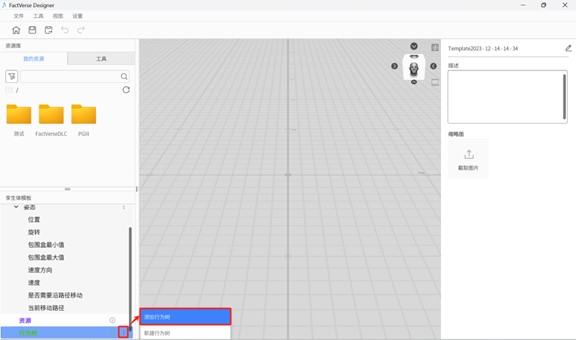
3. 在行为树列表中,选择虚拟工厂 DLC 中的要编辑的预设行为树,该行为树即添加到模板中。
4. 双击行为树名称,在行为树编辑器中打开此行为树。
5. 在行为树编辑器的工具栏中,点击 ![]() 将此预设行为树另存至其他目录。
将此预设行为树另存至其他目录。
6. 添加行为树节点,编辑行为树机理。
7. 完成编辑后,点击 ![]() 保存您的更改。
保存您的更改。
编辑虚拟工厂 DLC 中的场景
当您希望编辑虚拟工厂 DLC 中的场景并保存更改时,请按以下步骤进行:
1. 点击 FactVerse Designer 的主页中的【打开场景】按钮,打开资源窗口。
2. 在资源目录中找到所需编辑的虚拟工厂 DLC 场景,点击【打开】,在场景编辑器中加载该场景。
3. 在场景编辑器的工具栏中,点击 ![]() 打开另存为窗口。
打开另存为窗口。
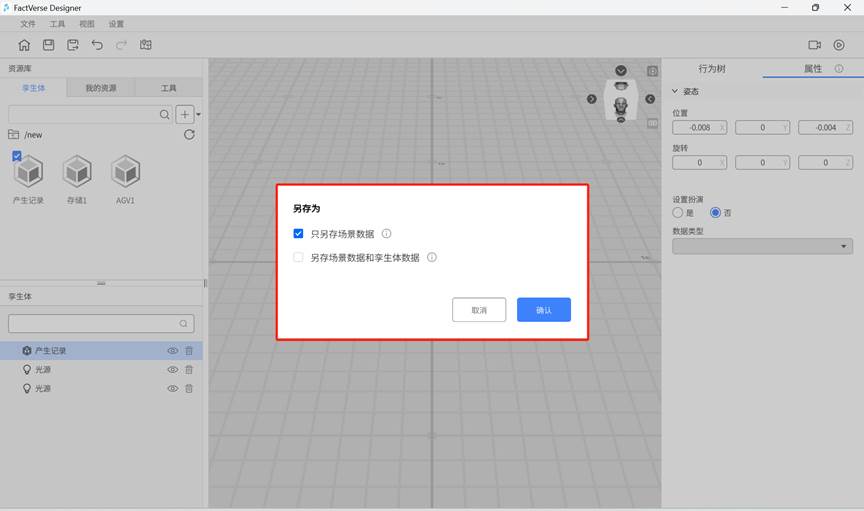
在进行场景另存时,您可以选择是否另存场景内的孪生体数据:
-
- 只另存场景数据:若选择只另存场景数据,对场景中孪生体的修改将影响到原始场景中的对应孪生体。注意:对于DLC场景,只另存场景数据的情况下,仅支持修改除场景中孪生体以外的内容。
- 另存场景数据和孪生体数据:若选择另存场景和孪生体数据,则您对孪生体的修改不会影响原始 DLC 中的孪生体。
4. 在保存窗口中,选择存储目录,指定场景名称,然后点击【确认】完成场景的另存。
FactVerse 动手实验室
FactVerse 动手实验室是基于虚拟工厂 DLC 内容创建的培训资料包,其中包括培训视频及可供实践的数字孪生场景内容。通过这些培训资料,您可以深入了解数字孪生场景构建,体验更为丰富的素材和关键业务实例,以提升您的操作能力,快速优化工作流程。
导入动手实验室场景
使用 FactVerse Designer 的导入功能,您可以导入动手实验室中的场景文件(.digpkg文件)。注意:每次导入将覆盖之前的动手实验室场景文件。
1. 下载动手实验室包到本地文件夹中。
2. 在主页中,点击【导入场景】按钮。
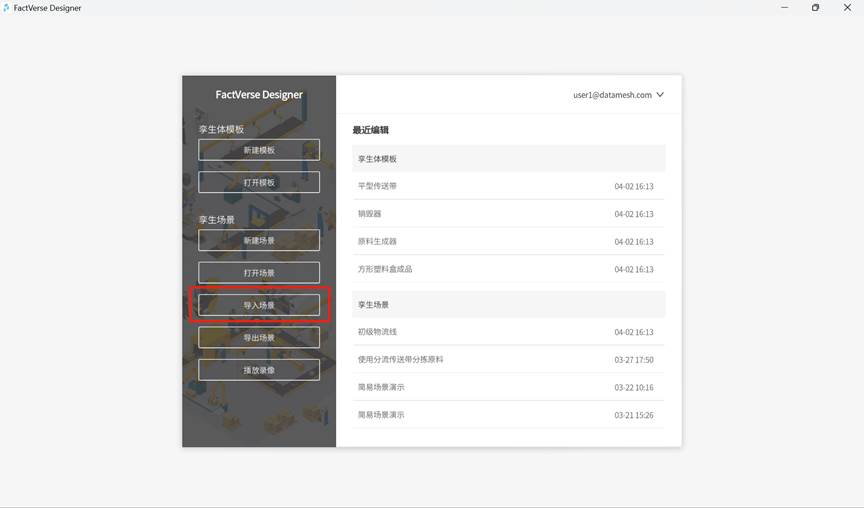
编辑动手实验室场景
编辑动手实验室场景文件的具体步骤如下:
1. 打开并登录 FactVerse Designer。
2. 在主页中点击【打开场景】按钮。
3. 在资源目录中找到所需编辑的动手实验室场景,点击【打开】,在场景编辑器中加载该场景。
4. 在场景编辑器的工具栏中,点击 ![]() 打开另存为窗口,将场景进行另存。建议:勾选另存场景数据和孪生体数据选项。
打开另存为窗口,将场景进行另存。建议:勾选另存场景数据和孪生体数据选项。
5. 结合动手实验室视频,使用 DLC 中的模型、孪生体等对此场景进行编辑,动手搭建自己的产线。